你有没有想过,你的苹果笔记本也能变身成为Windows系统的忠实伙伴呢?没错,就是那个让你爱不释手的MacBook,现在它也能驾驭Windows 7系统啦!别再羡慕那些Windows用户了,跟着我,一起探索如何在苹果笔记本上安装Windows 7系统的奇妙之旅吧!
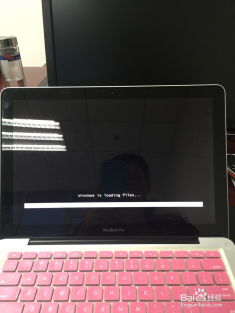
在开始这场技术挑战之前,你需要准备以下装备:
1. 一张Windows 7的原始安装盘(ISO文件也可以,但最好是原始安装盘,这样更保险)。
2. 一个U盘(注意:U盘会被格式化,所以记得备份重要数据)。
3. 苹果笔记本一台(最好是MacBook,因为其他型号的苹果电脑可能不支持)。
准备工作做好了,是不是感觉信心满满呢?

1. 打开你的MacBook,在Finder中找到“应用程序”,然后进入“实用工具”。
2. 在实用工具中,找到并打开“Boot Camp助理”。
3. 点击“继续”,然后按照提示操作。Boot Camp助理会自动下载适合你MacBook的Windows驱动程序,你可以选择将它们保存到CD、DVD或U盘上。

1. 在Boot Camp助理中,你会看到两个磁盘分区,一个是MacOS分区,另一个是Windows分区。
2. 将Windows分区拖动到中间的分割条,调整大小,至少要留出20GB的空间给Windows系统。
3. 点击“分区”按钮,Boot Camp助理会开始格式化磁盘,并创建Windows分区。
1. 插入Windows 7安装盘,重启MacBook。
2. 在启动时按住Option键(Alt键),选择U盘启动。
3. 进入Windows 7安装界面,按照提示操作,直到安装完成。
1. 安装完Windows 7后,你会发现在设备管理器中有很多设备没有驱动程序。
2. 将之前保存的Windows驱动程序U盘插入MacBook,打开Boot Camp。
3. 在Boot Camp中,勾选“Apple Software Update(Windows版)”和其他需要的驱动程序,然后点击“下一步”。
4. 安装完成后,重启MacBook,现在你的MacBook已经可以流畅运行Windows 7了!
1. 重启MacBook,在启动时按住Option键(Alt键),选择要启动的系统。
2. 现在你可以在MacOS和Windows 7之间自由切换了,是不是很方便?
怎么样,是不是觉得安装Windows 7系统在你的苹果笔记本上变得so easy呢?现在,你可以在MacBook上享受Windows系统的强大功能,同时保留MacOS的优雅界面。快来试试吧,让你的苹果笔记本焕发新的活力!